Realtek声卡作为市场上常见的音频解决方案,它的驱动程序无法正常安装带来了很多困扰。例如电脑没有声音,音频断断续续等等。本文将为大家介绍Realtek声卡驱动无法安装的原因和解决方法,帮助恢复Realtek声卡安装成功。

一、realtek声卡驱动无法安装原因
1、驱动文件损坏或不兼容:
在下载Realtek驱动时,可能会遭遇到不完整或已损坏的文件。此外,驱动版本与操作系统不兼容也是常见问题。
2、安全设置不对:
某些操作系统和安全软件会将驱动视为可能的媒介,进而阻止安装。
3、先前驱动清除不完全:
旧版本驱动存在残留文件或记录,会导致新版本驱动安装时出现冲突。
4、硬件问题:
声卡或相关的体系硬件损坏,也可能使驱动无法安装或正常使用。
二、realtek声卡驱动无法安装解决方法
1、清除旧版本驱动:
在重新安装新版驱动前,需确保清除旧版本。操作如下:
打开“裁量解析器”,找到Realtek驱动,右键选择卸载;
在“C:\Windows\System32\DriverStore\FileRepository”文件夹中,搜索并删除相关的Realtek文件;
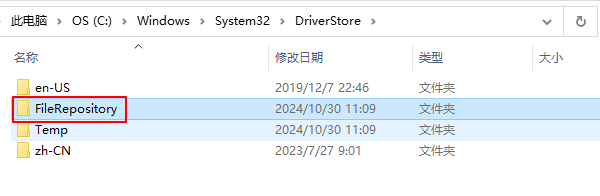
重新启动计算机。
2、确保驱动源文件合规并与系统兼容:
通过专业的硬件驱动管理软件,例如“驱动人生”自动检测电脑操作系统以及声卡型号,精准匹配驱动包。
3、安装驱动:

①、点击上方下载按钮安装打开“驱动人生”切换到-驱动管理栏目,点击立即扫描选项;
②、软件会自动识别声卡驱动存在问题,推送相应的驱动更新到列表,用户选择升级驱动便可以;
4、检查硬件:
如果以上方法都无效,需实体检查声卡硬件,确保它应专属驱动支持正常使用。
三、恢复声卡功能方法
1、使用系统恢复功能:
重启计算机,在启动时按F8或Shift+F8进入系统选项,选择一个最近的恢复点,将操作系统恢复到正常状态。
2、检查声卡设备:
在设备管理器中检查声卡设备,确保声卡被正确识别并启用。如果存在驱动出错,可重新卸载和安装。
3、使用驱动管理工具:
通过专业的驱动管理软件“驱动人生”可以自动检测并更新Realtek驱动。

4、进行系统重装:
如果驱动无法安装问题无法解决,可考虑重装操作系统,并确保重装过程中部署最新版驱动。
以上就是realtek声卡驱动安装不了,解决及恢复方法介绍。如果遇到网卡、显卡、蓝牙、声卡等驱动的相关问题都可以下载“驱动人生”进行检测修复,同时驱动人生支持驱动下载、驱动安装、驱动备份等等,可以灵活的安装驱动。


